在win10系统中,内置有数据使用率工具,可以方便用户们查看已安装软件所使用的网络数据流量,但是许多win10系统用户想要重置数据使用量,却不知道要怎么操作,接下来给大家分享一下Win10系统重置数据使用量的具体步骤如下。
如果不想把最近的Windows 10 数据使用量暴露给其他人的话,你还可以通过下面的方法对其进行清零操作:
win8.1 - 14 、使用快捷键“Win+R”打开运行窗口,输入“msconfig”后回车;
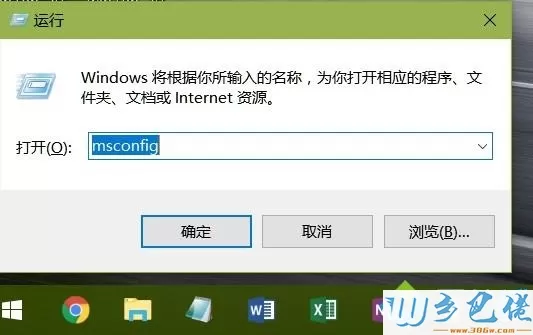
windows7系统之家 - 15 、在打开的“系统配置”窗口中,选择“引导”,然后勾选“引导选项”中的“安全引导”,默认会选择“最小”,这时我们点击“应用”后确定,会弹出下面的窗口;
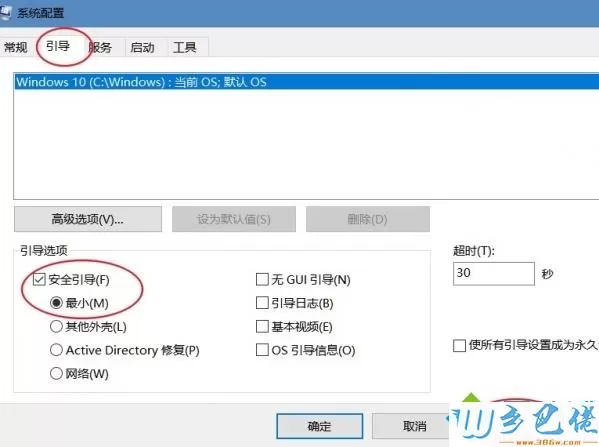
windows7 - 1、我们点击“重新启动”,这时电脑会重新并进入安全模式,开机时可能会要求输入密码;
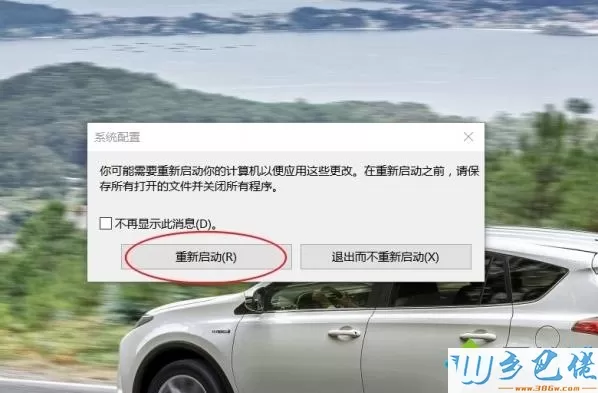
windows7 - 1、带电脑进入安全模式后,我们直接快捷键“Win+E”打开文件资源管理器,然后按照以下路径打开:C:WindowsSystem32sru ,将里面的文件全选后删除。注意:不是删除sru,只是删除里面的所有文件哦;
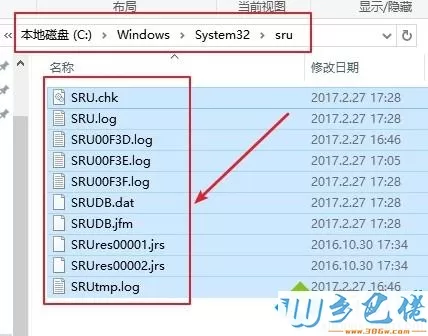
windows8 - 2、完成以上操作后,我们再次来到系统配置页面,将之前勾选的“完全引导”取消勾选,并点击“确认”,根据提示,选择重启电脑即可。
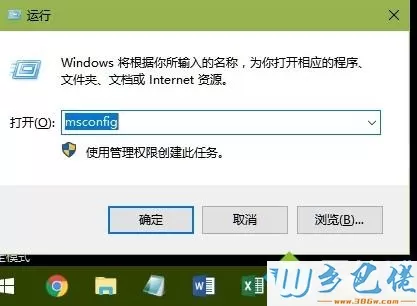
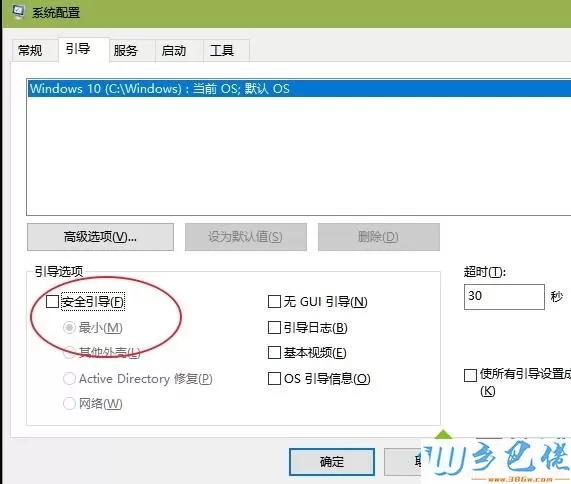
windows10 - 3、带电脑重新开机后,再次打开设置的“数据使用量”来看一下,是不是已经重新计数了呢?
如果下次还需要重新统计的话,按照以上的步骤重新操作一遍即可。
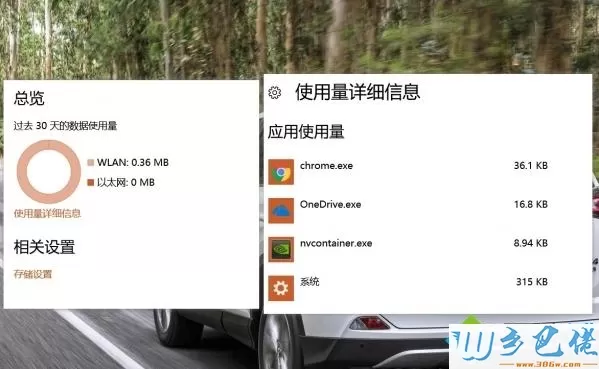
关于Win10系统如何重置数据使用量就给大家介绍到这边了,如果你有需要的话,可以参照上面的几个步骤来操作即可,这样就可以重置数据使用量了。


 当前位置:
当前位置: